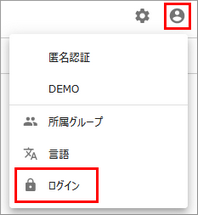FileBlogのログイン認証には、Windowsに登録されているユーザーアカウントの ID と パスワード を使用します。
•FileBlogをインストールするマシンがドメインに参加していると、インストール時に自動的にドメイン名を取得して設定します。
•ドメイン名が設定されていると、ログイン時の認証は Active Directory ドメイン のユーザーアカウントで認証を行えます。
•ドメイン名の設定は、インストール後でも行なうことができます。
•FileBlogでユーザーが行うファイル操作は、Web サービスの権限ではなく、ログイン認証されたユーザーアカウントの権限で行われます。
ログイン認証動作の切り替え
ログイン時のユーザー認証は、次の方法を選択できます。
認証方法 |
説明 |
ワークグループユーザー |
FileBlog をインストールしたマシンのローカルユーザーアカウントを用いて、ログインのユーザー認証を行います。 |
ドメインユーザー |
Active Directory に参加し、ドメインコントローラーにユーザー認証を委ねる方法です。Active Directory環境のないと、この方法は使用できません。FileBlogをインストールするサーバーが、ドメインに参加していることが必要です。信頼関係のあるドメインのユーザーアカウントもログインできるようになります。 |
匿名ユーザーログイン |
ログイン認証なしで、誰でもアクセスできるようにする方法です。不特定多数のユーザーに対して公開する場合などにお使いください。アクセス権限は全ユーザーが同一です。 |
ユーザー認証方法を設定する
1.設定ボタン > システム設定 > セキュリティパラメーター を開きます。
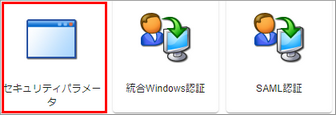
2.windows_domain を選択して編集ダイアログを開きます。
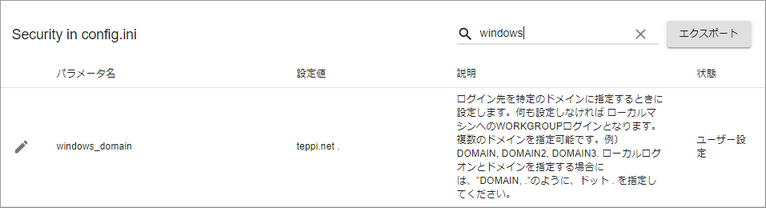
3.ドメイン名を指定します。

•使用される環境のドメイン名をセットしてください。
•ドメイン名が空白の場合、ワークグループのログイン認証を行います。
•複数のドメインを改行区切りで指定することができます。
•ローカルマシン(ワークグループ)は半角ドット「 . 」を指定します。
HOGE
FOO
.
4.設定を保存してサービスを再起動すると反映されます。
5.ログイン画面の「ログイン先」で、ドメインまたはローカル(ワークグループ)を選択できるようになります。
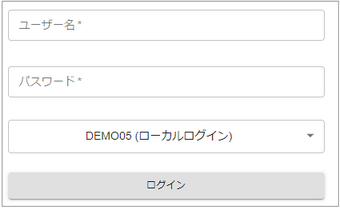
※ ドメインを指定してもログインできない場合、FileBlogをインストールしたマシンがドメインサーバーに問題なくアクセス(ログオン)できるか確認してください。
ログインを許可するユーザーを指定する
ログインできるユーザーのユーザーを指定することができます。
指定のないユーザーはログインできないようになります。
利用シーン
1.Active Directory(もしくはワークグループ)に登録されているユーザー数100名のうち、特定の30ユーザーアカウントだけがログインできるようにしたい。(残り70ユーザーにはログインを許可しない)
2.特定のグループに所属しているユーザーのみログインできるようにしたい。(特定グループに所属のないユーザーはログインを許可しない)
ユーザーIDを指定する方法
1.システム設定 > セキュリティパラメーター を開きます。
2.fixed_userid_list を選択して設定ダイアログを開きます。
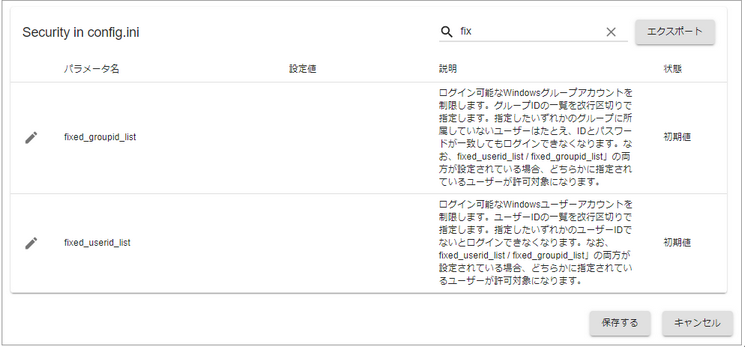
3.ユーザーIDを改行区切りで指定してします。
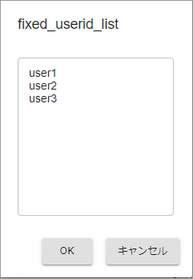
user1
user2
user3
4.設定を保存してサービスを再起動すると反映されます。
5.指定したユーザーのみがログインできることを確認してください。
グループ名を指定する方法
1.システム設定 > セキュリティパラメーター を開きます。
2.fixed_groupid_list を選択して設定ダイアログを開きます。
3.許可するグループを改行区切りで指定します。
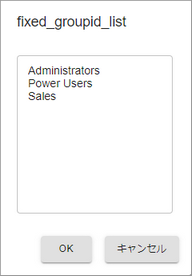
Administrators
Power Users
Sales
4.設定を保存してサービスを再起動すると反映されます。
5.指定したグループに所属するユーザーのみがログインできることを確認してください。
複数ドメインが設定されているとき
複数のドメインがされている場合は、ドメイン名の指定が必要です。
•グループ名の後に、@ドメイン名を指定します。
•ワークグループは、「.」(半角ドット)を使います。
groupA@HOGE
.groupB
users@FOO
ドメイン名の形式は、HOGE のようなNetBIOS名と、hoge.com のような完全修飾名(FQDN)がありますが、ドメイン設定に指定した形式で統一してください。
備 考
•デフォルトでは、「fixed_userid_list / fixed_groupid_list」(ログイン許可リスト)は未設定です。
•ログイン許可リストは、Windowsに登録されているユーザーIDのうち、FileBlogにログインできるユーザーIDを指定する設定です。
•ログイン許可リストが定義されていない場合には、ログインユーザーIDの制限は行われません。
•「fixed_userid_list / fixed_groupid_list」の両方が設定されている場合、どちらかに指定されているユーザーが許可対象になります。
匿名ユーザーログイン
システムに予め登録したユーザーアカウントの権限で全ユーザーが自動的にログイン認証する設定です。
ログイン後のユーザーアカウント名は、匿名認証とホスト名が表示されます。
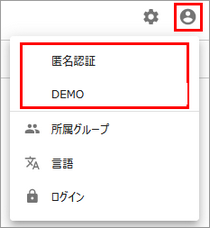
設定方法
1.システム設定 > セキュリティパラメータ を開きます。
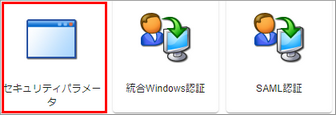
2.3つのパラーメータを編集して認証に使用するユーザーアカウントを登録します。
パラメータ |
内容 |
anonymous_domain |
ドメイン名を入力します。ローカルユーザアカウントを登録するときは「.」ドットを入力します。 |
anonymous_user |
ユーザーIDを入力します。 |
anonymous_passwd |
ユーザーIDに紐づくパスワードを入力します。 |
3.設定を保存してサービスを再起動します。
別のユーザーアカウントでログインする方法
匿名ユーザーログインを使用すると必ず匿名認証で自動ログインします。
管理者ユーザーなどの別ユーザーアカウントでログインするには、「ログイン」を選択してID/パスワードを入力して再ログインします。